반응형
PyQT5
Designer
Grid Layout
이전에 하던 Window 에 Tab Widget 안에 Grid Layout 을 추가합니다.
이전 포스트 참고
Tab Widget 의 Tab 중에
Grid Layout 을 추가해줍니다.

그리고 사이즈를 같이 늘어나게 하기 위해서 배치를 설정해 줍니다.
Grid Layout 의 Parent 인 Tab 에서 우클릭을 합니다~

Grid Layout 에 Widget 추가하기
Label 을 추가

두번째 Label 추가

이렇게 Grid 처럼 추가가 됩니다.

이번에는 세번째 Label 을 아래에 추가해 봅니다.


이렇게 추가되었습니다.
Label 이 아니라 다른 Widget을 넣어도 됩니다.
Colspan
지금은 Column 이 두개 인데, 한줄을 다 쓰는 Widget 을 추가해보겠습니다.
우선 Text Edit 를 Grid 하단으로 추가합니다.
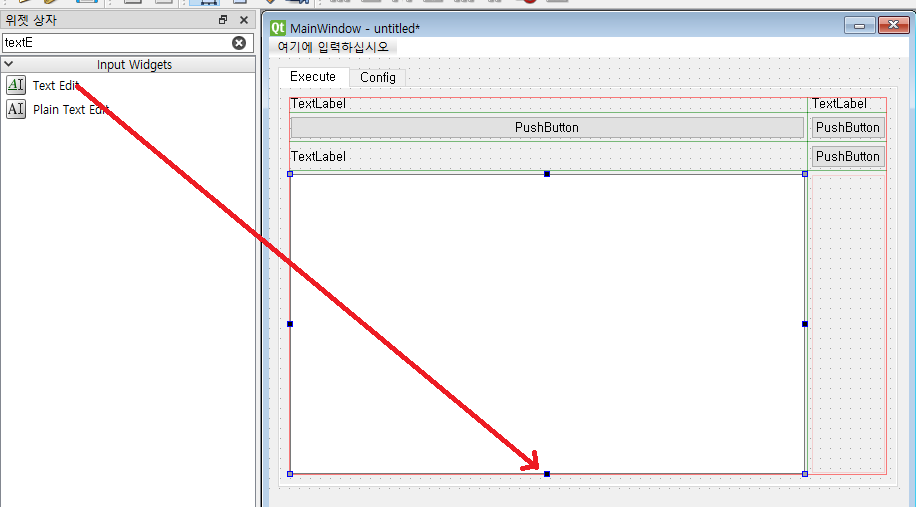
그리고 우측 사이즈 조절 포인트를 눌러서 우측 column 으로 드래그 드랍 합니다.


각 row 의 높이 조절
Column 안에 있는 Widget 의 수직 정책을 Fixed 로 바꾸고 Min 높이를 설정합니다.

728x90
반응형
'Python' 카테고리의 다른 글
| [PyQT5] UI Designer QLabelEdit - password (0) | 2022.03.25 |
|---|---|
| [PyQT5] UI Designer 에서 QLabel 색상 변경 (0) | 2022.03.24 |
| [PyQT5] UI Designer 에서 Tab Widget 생성 하기 (0) | 2022.03.24 |
| [PyQT5] UI Designer 에서 리사이즈 시 같이 확장하기 (0) | 2022.03.24 |
| opencv-python 설치 시 오류 (Could not build wheels for opencv-python which use PEP 517 and cannot be installed directly) (0) | 2022.03.22 |




댓글